Hỗ trợ chơi game tốt hơn với Game Mode Windows 10
Windows 10 Creators Update ra mắt giới thiệu một tính năng mới được gọi là Game Mode . Ở mức cơ bản, Chế độ Game sẽ điều chỉnh PC của bạn sao cho trò chơi của bạn được CPU và GPU ưu tiên hơn các tác vụ nền bình thường và các ứng dụng được tìm thấy trong cài đặt Windows 10 điển hình. Theo lý thuyết, điều này sẽ dẫn đến hiệu suất chơi game tốt hơn bằng cách ngăn các quá trình nền khác xâm nhập tài nguyên máy tính của bạn khi bạn chơi.
Là một tính năng mới, Game Mode không hoàn hảo và Microsoft đã cam kết tiếp tục phát triển và tinh chế cách thức hoạt động và tương tác với các trò chơi khác nhau, cùng với các trò chơi UWP từ Windows Store cũng như các trò chơi Win32 từ các nền tảng như Steam , Origin , Và GOG . Điều này có nghĩa là bạn không nên mong đợi hiệu suất hoạt động đáng kể khi bật Game Mode, nhưng nó có thể giúp cải thiện tính nhất quán của hiệu suất trò chơi trong Windows 10.
Bật Chế độ Trò chơi “Game Mode” trong Windows 10
Mặc dù chế độ Game được cung cấp như là một phần của Cập nhật của Người tạo Cửa sổ 10, nhưng nó không được bật theo mặc định. Để kích hoạt chế độ chơi game và xem nó ảnh hưởng đến hiệu suất chơi game của máy tính cá nhân như thế nào, trước tiên hãy đảm bảo rằng bạn đang chạy ít nhất là Cập nhật của Người tạo Windows 10, xây dựng 1703. Tiếp theo, khởi chạy ứng dụng Setting từ Trình đơn Start của Windows 10 và chọn Gaming .
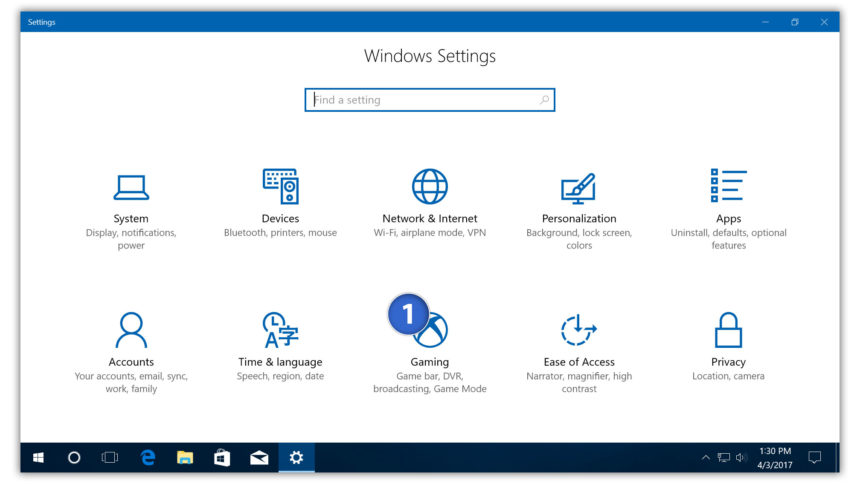 Hỗ trợ chơi game tốt hơn với Game Mode Windows 10
Hỗ trợ chơi game tốt hơn với Game Mode Windows 10
Trong cửa sổ Cài đặt game, chọn Game Mode từ thanh bên ở bên trái. Ở bên phải, bạn sẽ thấy tùy chọn có gắn nhãn Use Game Mode . Nhấp vào nút On / Turn off để bật Chế độ trò chơi trên .
Bật chế độ trò chơi “Game Mode” cho một trò chơi cụ thể
Các bước trên biến Game Mode trên toàn hệ thống. Nếu bạn chỉ muốn bật Game Mode cho các trò chơi nhất định, bạn có thể thực hiện điều này qua Thanh trò chơi Windows 10.
Chỉ cần khởi chạy trò chơi mong muốn của bạn và nhấn phím Windows Key + G . Điều này sẽ đưa lên Game Bar, cho phép bạn truy cập các tính năng như ghi âm trò chơi và phát trực tuyến. Nhấp vào biểu tượng bánh răng để mở cài đặt và sau đó chọn hộp có gắn nhãn Use Game Mode for this game .
Với Game Mode được kích hoạt, chỉ cần chạy các trò chơi của bạn như bình thường. Về lý thuyết, bạn sẽ thấy hiệu suất tốt hơn hoặc phù hợp hơn một chút. Tuy nhiên, như đã đề cập trước đó, Game Mode là một tính năng mới vẫn đang trong quá trình phát triển, và Microsoft sẽ tiếp tục phát triển và tinh chỉnh cách thức hoạt động. Do đó, bạn sẽ không thấy hiệu suất trong mỗi trò chơi, hoặc với mọi cấu hình phần cứng, và thậm chí bạn có thể thấy trường hợp hiệu năng giảm xuống khi bật Game Mode. Trong trường hợp này, bạn luôn có thể quay lại Settings > Gaming > Game Mode và tắt tính năng này cho đến khi Microsoft cải thiện khả năng tương thích với các trò chơi ưa thích của bạn.

